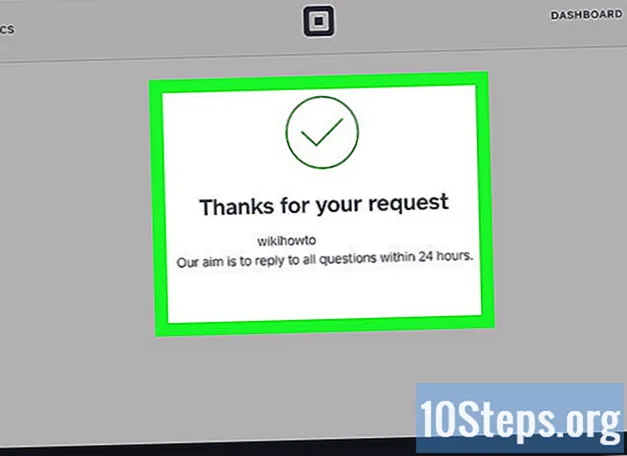مواد
فائلوں ، دستاویزات ، فلموں ، تصاویر اور موسیقی سے بھرا کمپیوٹر غیر منظم ہو جاتا ہے۔ ایسا ہونے سے بچنے کے لئے ، تنظیم کا ایک موثر نظام رکھنے کے لئے نیچے دیئے گئے اقدامات کو پڑھیں۔ موجودہ معلومات ونڈوز صارفین کے لئے ہے ، لیکن کسی بھی آپریٹنگ سسٹم پر کام کرنے کے لئے اتنی عمومی ہے۔
اقدامات
فولڈر بنائیں۔ تصاویر کو بچانے کے ل “،" فوٹو "نامی ایک فولڈر بنائیں۔ مطالعے یا کام جیسی چیزوں کے ل specific مخصوص فولڈرز اور سب فولڈرز کی ضرورت ہوتی ہے۔ فوٹو کے معاملے میں ، "فیملی فوٹو" جیسے ذیلی فولڈر بنائیں ، جسے "فیملی ویکیشنز" یا "فیملی ری یونینز" کے نام سے ذیلی فولڈر میں بھی تقسیم کیا جاسکتا ہے۔ پیشہ ورانہ استعمال شدہ کمپیوٹرز میں صرف کام کے دستاویزات کے ل a ایک فولڈر ہونا چاہئے - یعنی ، آپ کی ہر ضرورت کے لئے فولڈر بنائیں۔

شبیہیں کے ساتھ فولڈر کو منظم کریں۔ فولڈر کھولیں اور ، اس کے اندر ، دائیں کلک کریں۔ "پراپرٹیز" کو منتخب کریں ، "کسٹم" ٹیب کھولیں اور پھر "فولڈر امیجز"۔ اس سے آپ کو عام فولڈر کا آئکن تبدیل کرنے اور اسے اپنی مرضی کے مطابق کرنے کی سہولت ملے گی۔ امیجیز فولڈر کی صورت میں ، ایک خیال کیمرا امیج استعمال کرنا ہے ، مثال کے طور پر۔
اپنے کمپیوٹر کو ذاتی بنائیں۔ آپ کی ترتیبات کو جتنا زیادہ شخصی بنایا جائے ، چیزوں کو یاد رکھنا آسان ہوگا۔ اپنے فولڈرز کی کھوج کریں اور ہر چیز پر کلک کریں - شروع کرنے کے لئے بہترین جگہ کنٹرول پینل ہے۔
شبیہیں ساتھ ساتھ سیدھ میں مت کریں۔ انہیں اسکرین کے بائیں جانب اور اوپر سے نیچے تک رکھیں۔ اگرچہ یہ حکمت عملی بدیہی معلوم نہیں ہوتی ہے ، لیکن اس سے کمپیوٹر کی شکل صاف اور دیکھنے میں آسان ہوجاتی ہے۔ نیز ، شبیہیں کو درمیانے سائز میں چھوڑیں تاکہ ان کو پڑھ سکیں۔

اگر آپ اپنے دستاویزات اور ڈیٹا کو کھو دیتے ہیں تو نیٹ ورک سے باہر میموری اور بیک اپ کے لئے فولڈر رکھیں۔
ڈیسک ٹاپ پر غیر ضروری فائلوں سے چھٹکارا حاصل کریں۔
اشارے
- اپنے کمپیوٹر کو ذاتی نوعیت دینے کیلئے مزید مضامین تلاش کریں۔
- ایک ہی وقت میں ایک سے زیادہ فائلوں اور فولڈرز کو حذف کرنے کا آسان ترین طریقہ یہ ہے کہ "Ctrl" دبائیں اور تمام فائلوں کو حذف کرنے کے لئے منتخب کریں۔ جب انتخاب ختم ہوجاتا ہے ، تو آپ اپنی انگلی کو "Ctrl" کلید سے اتار سکتے ہیں۔ اگر آپ مزید فائلوں کو منتخب کرنا چاہتے ہیں تو ، اسے دوبارہ دبائیں۔ انہیں حذف کرنے کے لئے ، صرف "حذف کریں" پر کلک کریں۔
- آپ کے ذاتی فولڈرز زیادہ سے زیادہ تین تک محدود رہیں۔ اس سے آپ کی فائلوں اور دستاویزات کو ڈھونڈنا اور ان کا نظم کرنا آسان ہوجائے گا۔
- فولڈرز کے نام لینے کے لئے ہندسوں یا بے ترتیب خط والے تار کو صرف اس لئے استعمال نہ کریں کہ وہ عارضی ہیں۔ ان کو ہمیشہ عنوان کے عنوان سے نام دیں یا کام کے علاقے میں "متفرق" نامی ایک فولڈر بنائیں۔ اس میں عارضی فائلیں محفوظ کریں اور انہیں باقاعدگی سے حذف کریں۔
- اگر آپ کے پاس میک ہے تو ، ایک سے زیادہ فائلوں کو ایک ہی وقت میں حذف کرنے کا آسان ترین طریقہ یہ ہے کہ تمام کو منتخب کریں۔ پہلی فائل پر کلک کریں ، "شفٹ" دبائیں اور پھر فولڈر میں آخری فائل پر کلک کریں۔ اگر آپ کو صرف کچھ فائلیں حذف کرنے کی ضرورت ہے تو ، "کمانڈ" دبائیں اور ان فائلوں کو غیر منتخب کریں جنہیں حذف نہیں ہونا چاہئے۔
انتباہ
- ان فائلوں کو حذف نہ کریں جن کی آپ کو بعد میں ضرورت ہوگی۔
- پروگرام فائلیں فولڈر ، C: ونڈوز یا صارف کی ڈائرکٹری سے فائلیں حذف نہ کریں۔
- سسٹم سے رجسٹری کیز یا اہم فائلیں حذف نہ کریں۔
- "ٹیمپ" یا "عارضی فائلیں" کہلانے والے فولڈرز کو ترتیب دینے میں زیادہ پریشانی ہوسکتی ہے ، کیونکہ ان کو ہر قسم کی دستاویزات موصول ہوتی ہیں ، ان کو جو منظم ہونا ضروری ہے اور وہ بھی جنہیں حذف کرنا ہوگا۔ اگر آپ کے پاس عارضی فائل فولڈر ہے تو ، اسے ہفتے میں کم از کم ایک بار چیک کریں۔
- اگر آپ کا کمپیوٹر مشترک ہے تو ، جو بھی آپ کا نہیں ہے اسے حذف نہ کریں۔